
Inhoudsopgave:
- Auteur John Day [email protected].
- Public 2024-01-30 11:17.
- Laatst gewijzigd 2025-01-23 15:01.

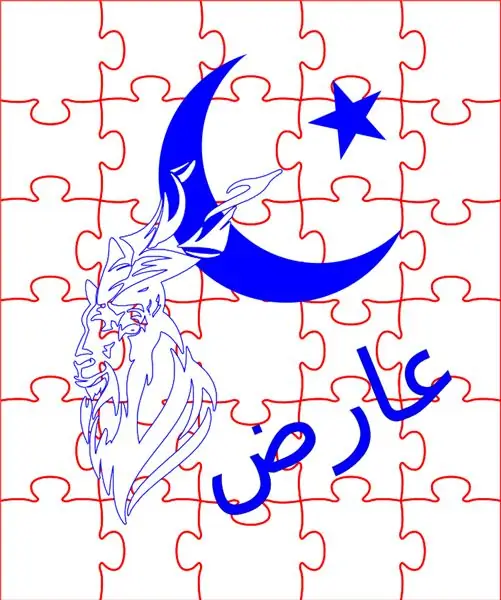
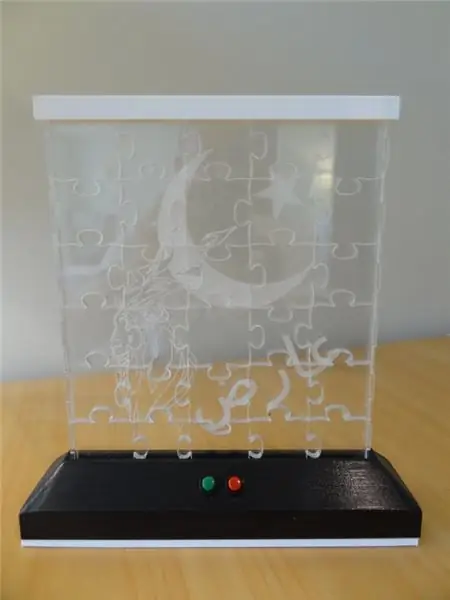
Ik heb altijd genoten van de verschillende acryl lasergesneden nachtlampjes die anderen hebben gemaakt. Toen ik hier meer over nadacht, dacht ik dat het geweldig zou zijn als het nachtlampje ook als een vorm van entertainment zou kunnen dienen. Met deze gedachte besloot ik een legpuzzel te maken die in een dunne doos zou passen die vervolgens zou worden verlicht door een LED-strip.
Wat de eigenlijke verlichting betreft, wilde ik dat de LED's langzaam door een reeks kleuren zouden bladeren, waarbij de gebruiker de mogelijkheid had om bij een bepaalde kleur te pauzeren of door te gaan naar een nieuwe kleur.
Materialen gebruik:
- Twee verschillende kleuren 3D-printfilament
- Spuitverf
- Schuurpapier
- 2 mm acryl (voor het maken van de doos)
- 6 mm acryl (voor het maken van de puzzel)
- Schroeven: M3 10mm
- Condensator: 1000μf 6.3v
- Ronde mini-resetknop (een rode en een groene)
- Tuimelschakelaar
- RBG LED-strip
- Arduino Nano V3
- Stroomcilinderconnector
- Step-down transformator
- 12V voeding
Gereedschap:
- Soldeerbout
- Multimeter
- CO2 lasersnijder
- 3D-printer
- Lijmpistool
- Acrylcement
- Draadstrippers
- IJzervijl
- Oefening
- Boren (gebruikt om gaten in 3D-geprint model op te ruimen)
Software:
- Inkscape
- LibreCAD
- GratisCAD
Stap 1: Het puzzelkunstwerk voorbereiden
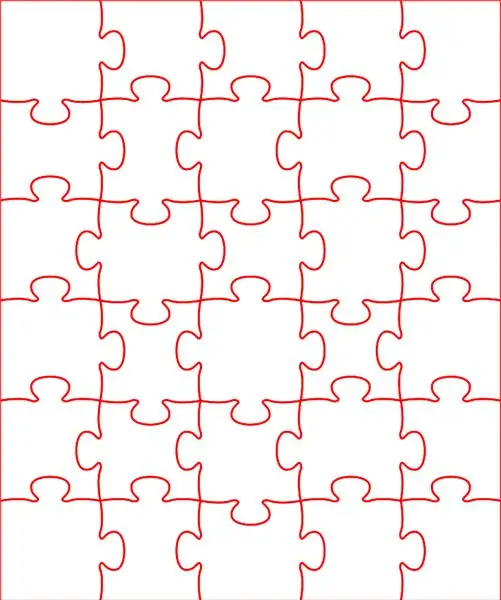

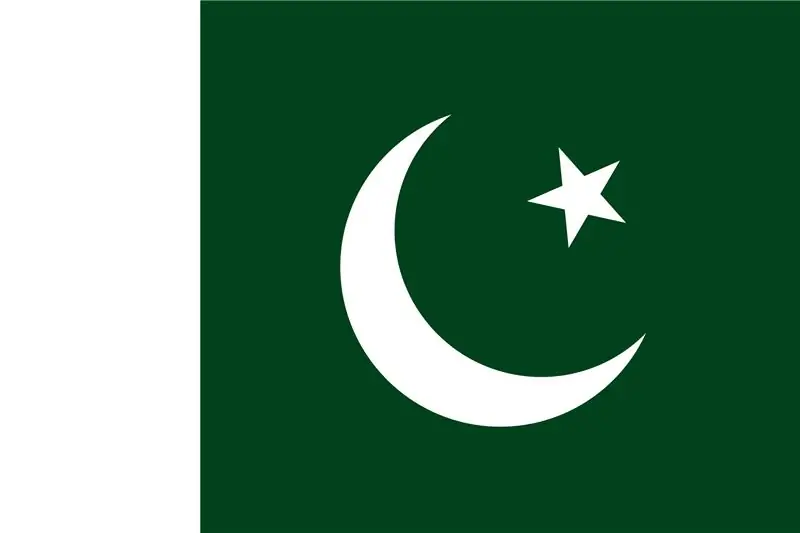
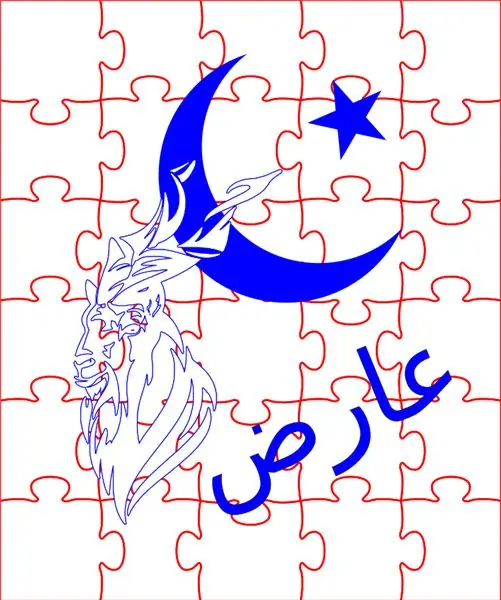
Omdat het werd gesneden met een CO2-lasersnijder, moest het uiteindelijke bestand een SVG-bestand zijn.
Met Wolfie's SVG Puzzle Generator heb ik de basispuzzelkaart gemaakt.
Mijn puzzel is gemaakt voor een vriend van de zoon van mij. De familie komt uit Pakistan en daarom wilde ik dat de lamp een Pakistaanse smaak had. Ik koos er daarom voor om een puzzel te maken met de naam van zijn zoon, de Pakistaanse vlag en de Markhor (nationaal dier van Pakistan). Ik was in eerste instantie ook van plan om de lampvoet in het groen te printen, maar helaas had ik geen groene gloeidraad meer.
Met behulp van de traceeropties in Inkscape heb ik de vereiste PNG's geconverteerd naar SVG's en toegevoegd aan de puzzelkaart.
De kleuren waren zo ingesteld dat de puzzelbasis werd gesneden terwijl de afbeeldingsdelen werden geëtst.
Stap 2: De doos maken
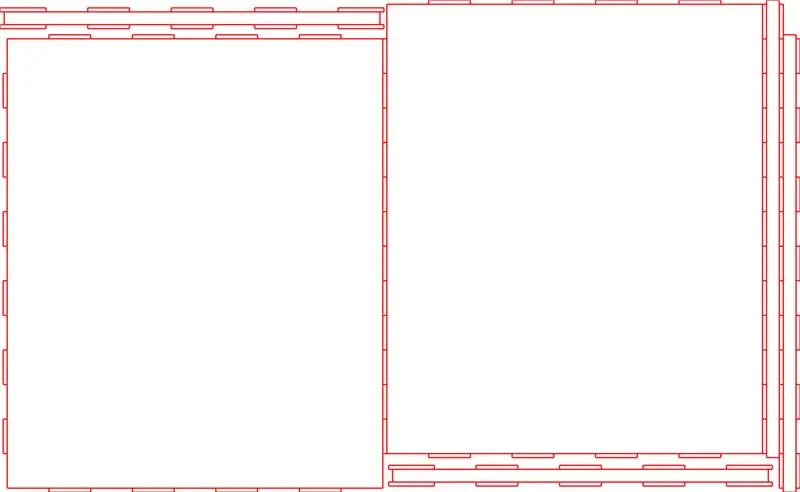
De behuizing is ontworpen met LibreCAD en vervolgens geëxporteerd naar een SVG-bestand. Dit is vervolgens in Inkscape bewerkt om de juiste kleur en lijndikte voor het snijden op de CO2-lasersnijder in te stellen.
Met acrylcement plakte ik de zijkanten van de doos aan slechts één van de grote zijkanten. De eigenlijke puzzel kan dus in de doos worden gebouwd. Eenmaal voltooid, wordt het tweede grote formaat over de bovenkant van de puzzel geplaatst (in de relevante sleuven) en op zijn plaats gehouden door de witte bovenklep en de LED-basis.
Acrylcement is niet geweldig om mee te werken, omdat het gemakkelijk is om per ongeluk je uiteindelijke afwerking te vernietigen door het acryl op de belangrijkste displaydelen van de doos te knoeien. Daarom liet ik de bruine beschermlaag die bij het acryl zit erop zitten totdat de randen, die aan elkaar waren gecementeerd, waren opgedroogd. Dit gezegd hebbende, moest ik wel oppassen dat ik niet per ongeluk de beschermende laag tussen de naden cementeerde.
Kortom, op dit punt had ik een zeer ondiepe doos die de voltooide puzzel kon bevatten met een groot los stuk acryl dat dan over de bovenkant kon worden geplaatst, in de sleuven die aan de zijkanten van de doos waren gemaakt.
Stap 3: De onder- en bovenklep afdrukken


Met behulp van FreeCAD heb ik de bijgevoegde stukken ontworpen en afgedrukt:
- Bovenklep (wit)
- Basis (terug; in een perfecte wereld zou dit groen zijn geweest)
- Bodemafdekking (wit)
Om de een of andere reden werden de hoeken van de schuine delen van de basis niet erg soepel afgedrukt. Door ze glad te schuren, kreeg de ondergrond een zeer ongelijkmatige afwerking. Ik heb daarom de hele basis geschuurd met fijn schuurpapier en vervolgens gespoten om een gelijkmatige afwerking te krijgen. Als ik het in het wit had gedrukt, had ik het achteraf in de groene kleur kunnen spuiten die ik in eerste instantie wilde hebben.
Vervolgens heb ik de RBG LED-strip zo geplakt dat de LED's naar de onderkant van de puzzel zijn gericht en via de daarvoor bestemde gleuf terug naar de binnenkant van de basis worden gevoerd. Het plakkerige oppervlak onder de LED-strip hield de strip niet goed vast en daarom heb ik wat superlijm toegevoegd om hem goed vast te zetten.
De reset-knoppen, raketschakelaar en power barrel-connector zijn ook ingestoken of geschroefd. Sommige gaten moeten een beetje worden geboord of gevijld voordat deze bits goed passen.
Stap 4: De Arduino programmeren en de installatie testen
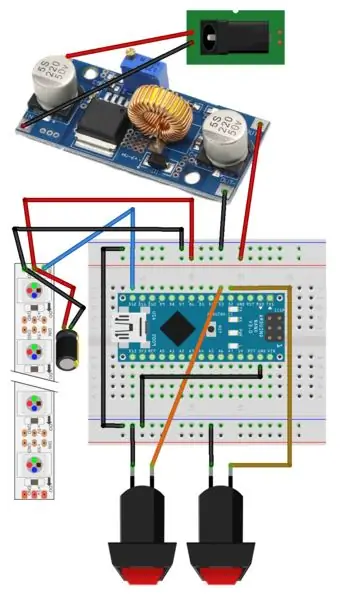
Vervolgens heb ik je broodplank opgesteld zoals hierboven weergegeven. Aanvankelijk was het niet nodig om de transformator of barrel-connector op te nemen, omdat het project werd gevoed en geprogrammeerd via de USB-voeding, aangesloten op mijn computer.
Uit de code zult u zien dat de LED's langzaam van het ene kleurbereik naar het andere zullen fietsen. Als knop 3 (groen) wordt ingedrukt, veranderen de LED's naar de volgende hoofdkleur in de reeks. Als knop 2 (rood) wordt ingedrukt, stoppen de LED's met veranderen en blijven ze de huidige kleur weergeven. Om de kleuren te blijven zien veranderen, hoeft u alleen maar opnieuw op de rode knop te drukken. Het pauzeren van het display pauzeert het programma niet en dus wanneer de rode knop opnieuw wordt ingedrukt, springen de LED's naar de huidige kleur waar het programma doorheen werkt.
Vervolgens moest ik alles in de doos aansluiten volgens de volgende stap.
Stap 5: Samenvoegen



Ik wilde dit project kunnen uitvoeren op een standaard 12V-voeding. Omdat de Nano kan worden gevoed met 6 tot 20V, dacht ik dat ik eenvoudig de cilinderconnector op de GND- en VIN-pinnen kon aansluiten, met behulp van de 5V-pin op de Nano om de LED's van stroom te voorzien, en alles zou goed komen. Helaas was dit niet het geval. Kortom, het lijkt erop dat de LED-strip te veel versterkers trekt om te worden gevoed via de 5V-pin op de Nano, bij gebruik van de Nano-regelaar (zie de volgende discussie voor meer details). Ik heb daarom de step-down transformator toegevoegd en van daaruit de Nano en LED-strip van stroom voorzien.
Omdat het project prima werkt wanneer het wordt gevoed via USB, had al deze pijn voorkomen kunnen worden als de basis zo was ontworpen dat de Nano zou kunnen worden geplaatst met zijn USB-poort die van buitenaf toegankelijk is. Op deze manier had het project kunnen worden gevoed met een standaard USB-kabel die was aangesloten op een USB-oplader.
Bovenstaande brengt me echter op een andere gedachte. Een arduino lijkt overkill voor dit project, die net zo goed door een van de ATtiny-controllers kan worden bestuurd. In dit geval zou de step-down transformator nodig zijn.
Ik ben nog nieuw in dit alles en dus laat mijn bedrading veel te wensen over. Dit gezegd hebbende, heb ik de bits aangesloten volgens het vorige diagram, met behulp van een lijmpistool om de controller en de transformator vast te zetten. Zorg er hierbij voor dat de lijm niet in de buurt komt van een onderdeel dat heet kan worden, omdat hierdoor de lijm smelt en het onderdeel losraakt tijdens gebruik.
Bij het aansluiten van de stroom-, vatconnector loont het om een multimeter te gebruiken om te bevestigen welke pin positief is en welke geaard is. Hoewel niet weergegeven in het diagram, is de tuimelschakelaar aangesloten tussen de positieve ingang van de transformator en de positieve pin van de cilinderconnector.
Alvorens iets op de uitgang van de transformator aan te sluiten, moest deze op de voeding worden aangesloten en vervolgens met behulp van een multimeter de uitgangsinstelling worden aangepast (door aan de stelschroef te draaien) tot de uitgang 5V was. Eenmaal ingesteld, werd deze schroef op zijn plaats gelijmd, zodat deze in de toekomst niet per ongeluk kon worden verplaatst.
De bodemplaat kon nu worden bevestigd en vastgeschroefd.
Stap 6: Conclusie
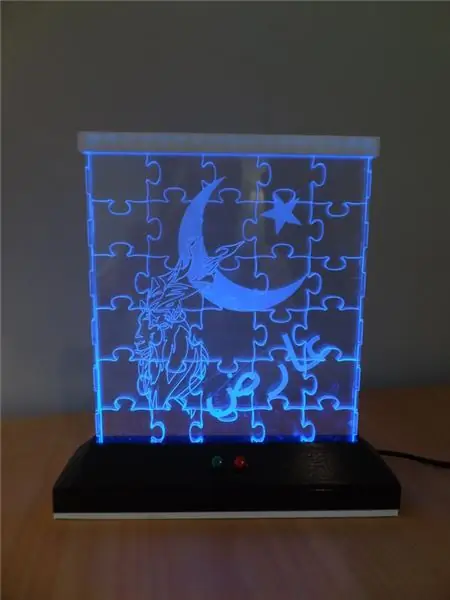

Over het algemeen ben ik erg blij met het eindresultaat. Omdat de puzzel een totaal apart onderdeel van het project is, is het mogelijk om veel verschillende puzzels te maken die bij de lamp kunnen worden weergegeven.
Er waren te kleine problemen:
- De groene en rode resetknoppen waren iets te lang, waardoor de puzzel een beetje werd belemmerd. Het was ooit zo klein en omdat ze centraal waren geplaatst, kon de puzzel nog steeds vierkant in de gleuf worden geplaatst.
- De doos was een beetje te smal, dus sloot niet zo goed samen als ik had gewild. Vanwege het ontwerp konden de basis en de bovenklep het echter nog steeds goed bij elkaar houden.
Normaal gesproken zou ik geleerde lessen en suggesties voor toekomstige builds opsommen, maar aangezien ik de meeste hiervan al in mijn vorige stappen heb genoemd, laat ik de dingen hier nu achter.
Stap 7: Andere puzzels
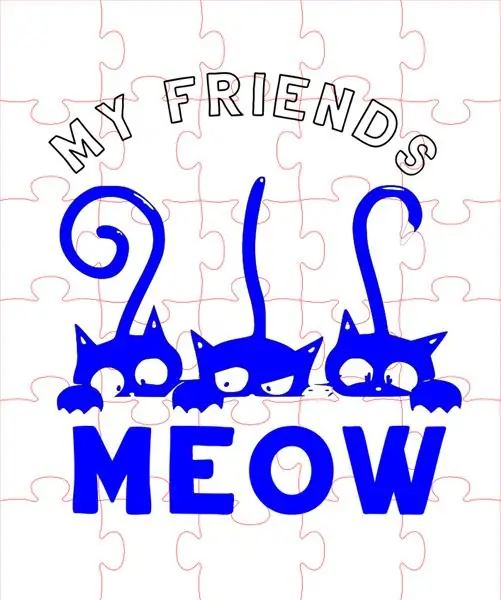
Ik zal hier andere puzzels toevoegen terwijl ik ze maak.
Aanbevolen:
Clean-Cut FR4 Perfboard (Protoboard/Prototype PCB): 10 stappen (met afbeeldingen)

Clean-Cut FR4 Perfboard (Protoboard/Prototype PCB): (tl;dr: luchtvaartknipsels en carborundumsteen onder water) Nu we het derde decennium van de 21e eeuw ingaan, kunnen op maat gemaakte printplaten van zeer hoge kwaliteit worden besteld in zeer kleine hoeveelheden voor zeer lage kosten… als u het niet erg vindt om te wachten
Acryl bureauventilator (aanpasbaar): 3 stappen

Acryl bureauventilator (aanpasbaar): hier is een nette kleine bureauventilator voor degenen die thuis alleen een krappe bureauruimte hebben en wat frisse lucht nodig hebben om ze draaiende te houden. hij is klein, aanpasbaar en werkt via usb, dus geen batterijen nodig, neemt nauwelijks op van je computer en blijft goed
Interactieve nachthemel van acryl: 6 stappen

Interactieve acrylnachthemel: een prachtige nachtscènetekening kan uw interieurontwerp verbeteren, ongeacht uw kamer of woonkamer. Dit project biedt u de keuze om uw kamer met uw eigen handen te ontwerpen. Verzamel je kunsttalent en volg mijn stappen om te eindigen
Acryl LED-frame: 5 stappen
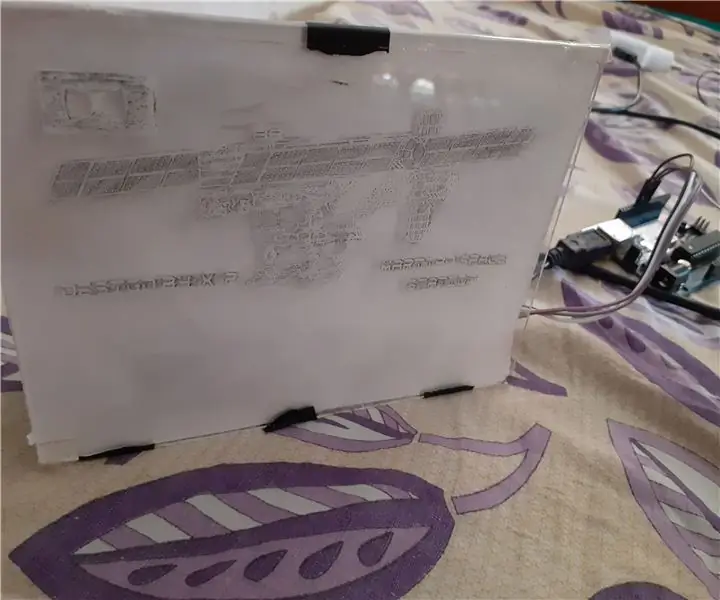
Acryl LED-frame: IN DIT INSTRUCTEERBAAR MAKEN WE ACRYL LASER-ETCHED IMAGE LED FRAME MET VERSCHILLENDE LICHTCOMBINATIES. DIT IS MIJN AFBEELDING VOOR HET ETSEN OP ACRYL. DIT IS MIJN EERSTE PROBEER, DUS MAAK IK KLEINER MOGELIJK
Acryl Gitaar LED Mod: 4 stappen (met afbeeldingen)

Acryl Gitaar LED Mod: Ik heb een reeks van ASDA's beste goedkope LED's in mijn acryl gitaar gestoken Gebruikte spullen: - Acryl Gitaar - Blauwe LED's van ASDA ( 3,50) - Een tuimelschakelaar gered van een kapotte laptop voeding - Een stel Icicle sticks die werden opgespaard (ik wist dat ze m
